
Tänään tuon teille viimeisen osan tästä Opetusohjelma: Työnkulku Adobe Bridgen ja Adobe Photoshopin kanssa missä olen jättänyt sinut, kehitti järjestelmän työskentelemään Suite of -sivuston tarjoaman teknisen alustan kanssa Adobe, jossa opit luomaan a työnkulku yhtenäinen ja vakaa ohjelmat, jotka sen muodostavat Adobe Bridge ja Adobe Photoshop joita olen käyttänyt tässä oppitunti.
Olen käyttänyt tätä ohjelmien yhdistelmää kehittäen työnkulun kahden välillä, jonka avulla voimme muokata useita valokuvia erää kohden, soveltamalla niitä kaikkiin samoihin hoitoihin, kehittämällä oman Action of Photoshop sitä varten. Edellisessä osassa näimme, kuinka voimme muokata valokuvaryhmää komennolla Automatisoi erä, käyttämällä kahta kansiota, joista toinen on Alkuperä ja toinen Määränpää. Tänään nämä kaksi ohjelmaa ovat yhteydessä toisiinsa. Älä jää paitsi.
Jos olet jo kehittänyt edellisen osan tästä oppitunti (Opetusohjelma: Työnkulku Adobe Bridgen ja Adobe Photoshop Part 5: n kanssa), muistat, että kun kuvasin vaihtoehtoja työkalun valintaikkunassa Automatisoi erä joka paljastui edessämme, osiossa Alkuperä antoi meille mahdollisuuden tuoda valokuvat työkaluun suoraan Silta, mikä luultavasti tekisi työn automatisoinnista entistä helpompaa. No, päästään siihen tämän intensiivisen viimeisessä osassa oppitunti.
Sillan avaaminen
Kerran Adobe Bridge on auki, syötämme kansion Lenny ja etsimme niitä, joita emme käyttäneet alussa, niitä, jotka olimme arvioineet 1 ja 3 tähteä. Kun olemme löytäneet ne, valitsemme ne ja laitamme ne kaikki samaan kansioon. Tästä kansiosta määritämme Photoshop.
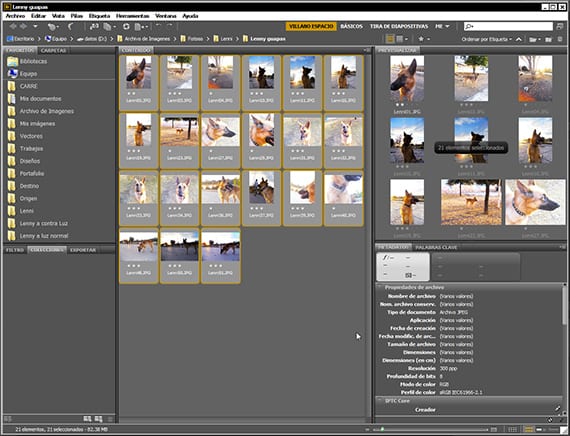
Yhdistäminen Photoshopiin
Kun meillä on kaikki valokuvat, jotka haluamme käsitellä toimintoryhmän toiminnossa 1, jonka nimeämme Creativos Online, esitämme ne kansioon ja nimeämme sen. Olen nimennyt hänet Lenny Pretty. Kun olemme nimenneet kyseisen kansion, esittelemme kaikki sisällä käsiteltävät valokuvat. Kun tämä on tehty ja Photoshop auki, menemme sisään Adobe Bridge reitille Työkalut-Photoshop-Paljon. sitten, Silta yhdistä meidät Photoshoptai tarkemmin sanottuna suoraan työkalulla Automatisoi erä, avaamalla tämän valintaikkunan.
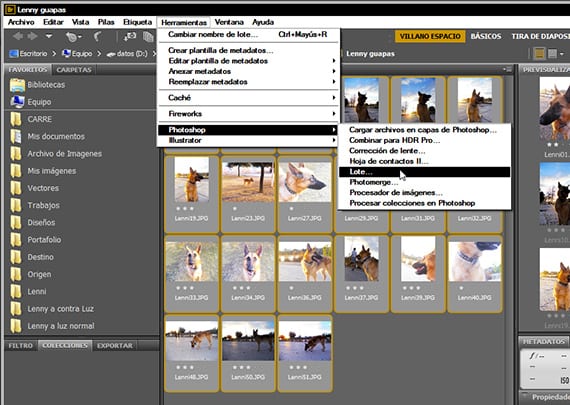
Komennon asettaminen
Jo työkalun valintaikkunassa Photoshop Automatisoi erä, valitsemme olemassa olevien vaihtoehtojen välillä, koska meillä voi olla sellainen Alkuperä valokuvista Silta, automatisoi kaikki ja tallenna ne suoraan Säästää y lähellätai vie ne toiseen kansioon Määränpää. Olen päättänyt lähettää ne kansioon Määränpää että olen ottanut sen käyttöön työpöydälläni, vaikka voimme lähettää sen mihin tahansa, jopa verkkokansioon, esimerkiksi. Muista, että tämä toimii täydellisesti, komento Tallenna nimellä jonka olemme ottaneet käyttöön toiminnassa, sillä on ohjelmoitu polku, johon se pudottaa valokuvat, ja sen on oltava sama kuin kansion polku, jonka haluamme kohdistaa tälle ryhmäversiolle.
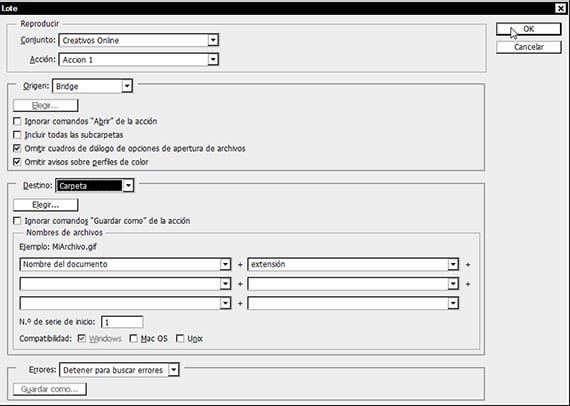
Toinen tapa määrittää se
Kuten olemme aiemmin maininneet, voimme myös ottaa työkalun käyttöön Automatisoi erä tallentaa suoraan samaan kansioon, jota katselemme Adobe Bridgetekemällä työnkulku visuaalisempi ja minun makuuni mukavampi, koska näemme silmiemme edessä Silta kuten Photoshop käsittele kansion valokuvia, jotka olemme kertoneet sinulle yksi kerrallaan ja miten ne muuttuvat silmiemme edessä. Jotta voimme suorittaa tämän kokoonpanon oikein, meidän on jätettävä vaihtoehto tarkistetuksi Ohita Tallenna nimellä -komennot kohteesta toiminta.
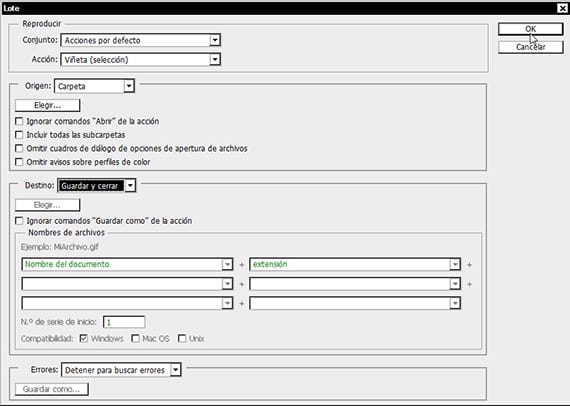
Opetusohjelman viimeistely
Lopuksi haluaisin huomauttaa, että on erittäin tärkeää oppia hallitsemaan ohjelmia ja niiden tapoja tehdä yhteistyötä keskenään, jotta voidaan luoda ja toteuttaa jokapäiväisessä elämässämme työnkulkuja, jotka yksinkertaistavat sitä valtavaa kulumista. luovaa tai kehittäjää on käsiteltävä niin paljon tietoa. Tämä on jotain, jonka samat ohjelmistokehitysyritykset tuntevat ja pyrkivät luomaan uusia järjestelmiä työ joiden kanssa voimme työskennellä enemmän ja käyttää vähemmän aikaa.
Ladattavat tiedostot
Jätän sinulle ladattavan kansion, jossa on osa valokuvista Lenny, käsitelty ja käsittelemätön, lukuun ottamatta Jaa ryhmä mistä löydät Toimi 1, että enemmän kuin sen toteuttamiseksi, kiinnitän sen sinulle niin, että suolistat sen, purat sen ja koot uudelleen mieleisekseen, koska juuri toiminnoista on kyse, jotta voisimme mukauttaa ohjelmaa makuun ja tarpeisiin.
Odotan sinua seuraavassa oppitunti, jossa opetan sinua värittämään kanavien avulla Photoshop. Terveisiä teille kaikille.
Lisää tietoa - Opetusohjelma: Työnkulku Adobe Bridgen ja Adobe Photoshop Part 5: n kanssa
http://www.mediafire.com/download/irtg0hldzjzwxy1/Creativos+Online.rar